Бывают ситуации, когда память переполнена, и необходимо очистить всю поисковую историю. Только не все пользователи смартфонов знают, как выполнить данное действие правильно, и зачем это нужно. В нижеописанной статье предлагается подробное описание вопросов:
• Для чего необходимо удалять историю браузера в смартфоне.
• Различные методы, как правильно это выполнить.

Для чего необходимо очищать поисковую историю из памяти телефона
Существует ряд причин для чего нужно выполнять процесс удаления запросов в браузере мобильного устройства.
- Главной причиной является засорение, и уменьшение объема памяти гаджета. Ведь, каждый раз вводя в строку поиска необходимый сайт, они сохраняются, накапливаясь в памяти. По этой причине размер браузеров, осуществляющих доступ к интернет – площадкам, значительно увеличивается. Данная проблема весома в тех смартфонах, у которых имеется не большой запас памяти. Из-за накопившейся информации запросов, не остается места для других, более важных дополнений.
- Второй, не мене важной проблемой становится – конфиденциальность. Ведь установка пароля, не ограждает от вероятности того, что другие лица могут получить доступ к телефону. На основе запросов пользователя, мошенники могут узнать о нем важные данные, и использовать их в личных целях.
- Еще одна причина относится к вредоносными приложениям, спамам и рассылкой рекламы. Так как существует множество дополнений, анализирующих поиски браузера, процесс регулярной очистки будет препятствовать таким действиям.
Процесс очистки приложения «Google Chrome»
Рассмотрение вопроса проводится на примере гаджетов Honor и Huawei, у которых есть доступ к сервисам «Google». Для того чтобы попасть в подраздел «Истории», необходимо:
- Нажать на соответствующий знак (три точки), расположенный справа в верхнему углу дисплея.
- Откроется окно, в котором хранятся все ранее запрошенные в поисковике сайты.
- Если кликнуть по одной из ссылок, можно быстро перейти на сайт.
- А для того, чтобы удалить ненужную строку, требуется нажать на специальную кнопку.
- В отобразившемся окне, необходимо ознакомиться с предложенными вариантами, и выбрать лишь то, что действительно нужно. Иначе можно удалить важную информацию.
 Также можно очистить поисковую историю во всех синхронизированных устройствах, ПК, планшете, ноутбуке или же других телефонах. Для этого, в подразделе «Основные настройки», необходимо отметить галочкой строку «Изображения и другие файлы, сохраненные в Кэше». А вот разделы «Файлы Cookie и данные сайтов» лучше оставить неизменными. Так как это может привести к выходу из всех аккаунтов в социальных сетях, где регистрация осуществлялась через «Chrome».
Также можно очистить поисковую историю во всех синхронизированных устройствах, ПК, планшете, ноутбуке или же других телефонах. Для этого, в подразделе «Основные настройки», необходимо отметить галочкой строку «Изображения и другие файлы, сохраненные в Кэше». А вот разделы «Файлы Cookie и данные сайтов» лучше оставить неизменными. Так как это может привести к выходу из всех аккаунтов в социальных сетях, где регистрация осуществлялась через «Chrome».
Подраздел «Дополнительные настройки» отвечает за более подробную информацию при удалении ненужных сайтов в истории поиска. Здесь можно выбрать нужный период очистки:
- За все время работы.
- За один час.
- За один день.
- Последнюю неделю или же месяц.
Для этого нужно всего лишь выбрать соответствующий раздел в верхней части дисплея. После выбора, отобразится кнопка «Удалить данные», расположенная в самом низу. При нажатии очистка будет выполнена.
Процесс очистки браузера «Яндекс»
Из-за того, что пользователям устройств Honor и Huawei не доступны сервисы «Google», им приходится использовать в работе сторонние браузеры. На данный момент выбор огромен, но самым популярным считается «Яндекс браузер». В новых моделях смартфонов он является предустановленным приложением. Ниже рассматривается процесс удаления истории «Яндекс браузера» на примере «Android». Для этого требуется:
- После процесса запуска дополнения, нужно нажать на специальный значок (три точки), расположенный рядом с поисковой строкой.
- Отобразится окошко, в котором необходимо выбрать строку «Настройки».
- Далее откроется другое окошко, в котором находится подраздел «Конфиденциальность».
- Затем нужно нажать на подраздел «Очистить данные». После чего нужно лишь выбрать необходимые строки со ссылками сайтов для удаления.
- Также требуется отметить галочкой строку «Веб – история запросов».
- Последним шагом остается только нажать на кнопку «Очистить данные».
 В этом браузере предусмотрена функция «Сохранять историю». Если ее отключить, то нет необходимости в регулярном удалении истории поиска. «Яндекс браузер» не будет сохранять данные. Этот пункт находится в разделе «Конфиденциальность» настроек дополнения.
В этом браузере предусмотрена функция «Сохранять историю». Если ее отключить, то нет необходимости в регулярном удалении истории поиска. «Яндекс браузер» не будет сохранять данные. Этот пункт находится в разделе «Конфиденциальность» настроек дополнения.
И если ознакомиться со статьей, процесс очистки истории поиска, больше не вызовет каких-либо сложностей. Ведь для этого не потребуется специальных навыков и умений. А при необходимости, пользователь сам может легко настроить параметры удаления, чтобы случайно не лишится важной информации.
 Все интернет браузеры, включая и Яндекс.Браузер, которыми вы пользуетесь при посещении сайтов, сохраняют в памяти телефона некоторые данные, чтобы при повторном посещении сайтов смартфон мог взять их из своей памяти, не скачивая повторно.
Все интернет браузеры, включая и Яндекс.Браузер, которыми вы пользуетесь при посещении сайтов, сохраняют в памяти телефона некоторые данные, чтобы при повторном посещении сайтов смартфон мог взять их из своей памяти, не скачивая повторно.
Как правило, такие данные содержат информацию частного характера, например, пароли, поисковые запросы, адреса посещаемых сайтов и т.д. Сбор именно такой информации осуществляют многие маркетинговые компании с целью реализации своих коммерческих интересов.
Поэтому при работе в Интернете для обеспечения безопасности рекомендуют использовать метод анонимности, включив в Яндекс.Браузере режим Инкогнито.
Если же режим Инкогнито не был включен и данные сохранились в памяти вашего смартфона, то вы после посещения сайтов можете их удалить.
А какие данные нужно удалять, чтобы сохранить личную конфиденциальность после работы в Интернете с помощью Яндекс.Браузера?
Основные данные, которые можно удалить:
1. Очистить историю просмотров.
2. Удалить файлы cookie и данные сайтов.
3. Изображения и другие файлы, сохраненные в кеше. При этом удаляются тексты и изображения со страниц, просмотренные в браузере.
Порядок очистки этих основных данных описан в статье «Как очистить данные и кэш в Яндекс.Браузере на смартфоне Huawei».
Также существуют дополнительные типы данных, которые можно удалить отдельно: это история поиска в сервисах поисковых систем и браузерах.
А как удалить историю поиска в Яндексе на смартфоне Huawei (Honor)?
Далее мы опишем процесс удаления истории поиска в поисковой системе Яндекс и в браузере Яндекс.Браузер, на примере редакционного смартфона Huawei P smart с ОС Android 9.
Стандартный набор программ от Яндекс включает в себя голосового помощника Алиса, который осуществляет поиск по вашим голосовым запросам, поэтому, чтобы полностью удалить всю историю запросов в Яндексе нужно очистить информацию в четырёх местах:
1. История диалога с голосовым помощником Алиса в поисковой системе Яндекс.
2. История поиска в аккаунте поисковой системы Яндекс.
3. История диалога с голосовым помощником Алиса в Яндекс.Браузере.
4. История поиска в разделе «Конфиденциальность» в настройках Яндекс.Браузера.
Инструкция по очистке истории запросов в поисковой системе Яндекс на смартфоне Huawei (Honor).
1. Запускаем поисковую систему Яндекс, нажав на значок «Яндекс» с буквой «Я».
На основной странице поисковой системы Яндекс нужно нажать на значок активации голосового помощника Алиса внизу экрана.

2. Теперь мы находимся на странице диалога с Алисой. На этой странице нужно нажать на значок «Три точки» вверху экрана.
И в отрывшемся меню выбрать пункт «Очистить историю».

3. Для очистки истории запросов в поисковой системе Яндекс, нужно войти в настройки вашего аккаунта. Для этого на основной странице нужно коснуться значка открытого аккаунта в нижней строчке экрана.
И в открывшемся окошке текущего аккаунта нажать на пункт «Настройки».

4. Теперь в Настройках нужно войти в подраздел «Очистить данные».
После этого на странице подраздела «Очистить данные» нужно отметить два пункта:
— История;
— Веб-история запросов.
С остальных пунктов значки отметки лучше снять.
После этого нажать на кнопку «Очистить данные».

Вот таким способом мы очистили историю запросов (поиска) в поисковой системе Яндекс.
Инструкция по очистке истории запросов в Яндекс.Браузере на смартфоне Huawei (Honor).
1. Запускаем приложение Яндекс.Браузер, нажав на значок «Браузер» с буквой «Y».
На основной странице Яндекс.Браузера нужно в строке поиска нажать на значок активации голосового помощника Алиса в виде микрофона в круге сиреневого цвета.

2. Теперь мы находимся на странице диалога с голосовым помощником Алиса. На этой странице нужно нажать на значок «Три точки» вверху экрана.
И в открывшемся меню нажать на пункт «Очистить историю».

3. Для очистки истории поиска в Яндекс.Браузере, нужно открыть основное меню браузера. Для этого нужно нажать на значок «Три точки» в строке поиска.
Далее в основном меню нужно запустить Настройки браузера. Для этого нужно коснуться значка «Настройки».

4. После этого в разделе Настройки браузера нужно открыть подраздел «Очистить данные».
И уже на странице подраздела нужно отметить два пункта:
— Локальная история;
— Веб-история запросов.
Значки отметок с остальных пунктов лучше снять.
После этого нажать на кнопку «Очистить данные».

Вот таким способом мы очистили историю поиска в Яндекс.Браузере.
Статьи по данной теме:
— Как удалить данные и кэш в браузере Chrome на смартфоне Huawei.
— Надо ли чистить хранилище данных «кэш» на смартфонах HUAWEI (honor)?
— Как очистить кэш или данные приложения на смартфоне Huawei (honor)
— Как очистить память от эскизов изображений на смартфоне Huawei (honor)
— Как очистить оперативную память телефона HUAWEI (honor)?

Содержание:
- Какие данные сохраняются в истории приложений и веб-поиска
- Как включить или отключить историю приложений
- Как очистить историю браузера на Huawei и Honor
- Chrome
- Operа Mоbile
- UC Brоwser
- Как очистить историю клавиатуры на Honor и Huawei
Как посмотреть историю в мобильном гаджете Хонор и Хуавей? Раздел «History» — это место, куда сохраняются все Ваши запросы в браузере и поисковые сайты. С одной стороны, это удобный инструмент, так как Вы всегда держите под рукой вкладки и интересные страницы. Но с другой стороны — это засоренный кэш, память браузера и безопасность.
Какие данные сохраняются в истории приложений и веб-поиска
Информация, которая появляется в поисковике (при стандартных настройках):
посещенные интернет-ресурсы;
запросы;
скачанные файлы — фото, видео, аудио;
кэш;
закладки;
понравившиеся Вам страницы.
Преимущества:
Вы легко найдете сайт, который просматривали раньше;
это контроль за детьми и другими пользователями, которые берут Ваш планшет или смартфон в руки;
не занимает много памяти;
сохраняется месяцами и годами.
Чтобы просмотреть перечень ресурсов, на которые заходит хозяин, воспользуйтесь руководством:
откройте поисковик;
зайдите на настройки (обычно это иконка с тремя точками, расположенными вертикально);
найдите раздел, который ищите.
Эта инструкция универсальная, так как почти все поисковые системы в мобильном формате имеют одну и ту же структуру. Применимо к Goоgle Chrоme, Яндекс, Опера и т.д.
Как включить или отключить историю приложений
Отключить сохранение запросов и посещений нельзя. Но у каждого поисковика есть специальный режим, при использовании которого ничего не показывается в памяти программы — это Инкогнито. На мобильном гаджете он открывается через настройки. Обычно он подсвечен темным или серым, и на строке расположен силуэт в очках и шляпе. Это значит, что Вы скрываете свои действия в интернете.
Как очистить историю браузера на Huawei и Honor
Чтобы удалить историю браузера в телефоне Huawei и Honor, проделайте следующее:
Chrome
Откройте софт, справа вверху кликните на 3 точки, зайдите в раздел и нажмите «Очистить все». Потом подтвердите действие. Чтобы убрать один пункт, нажмите на крестик справа.
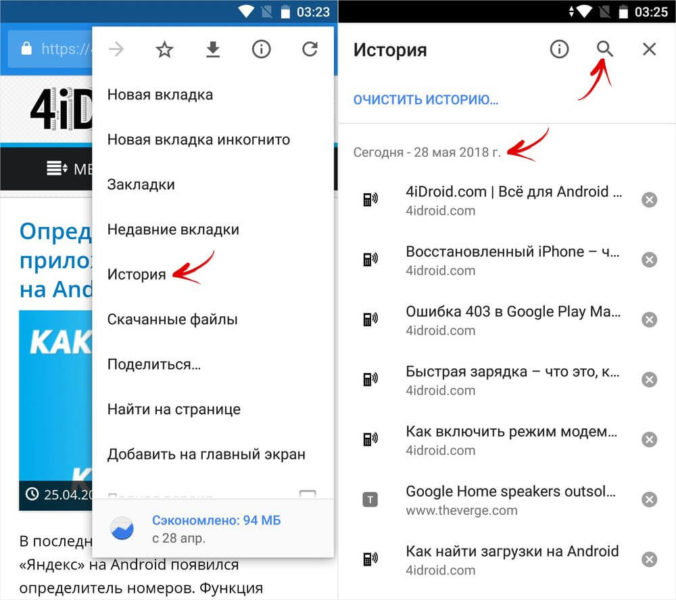
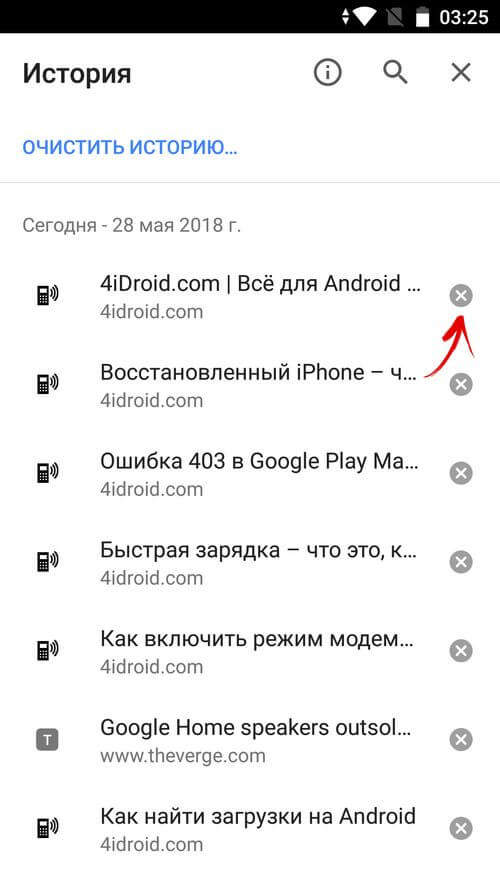
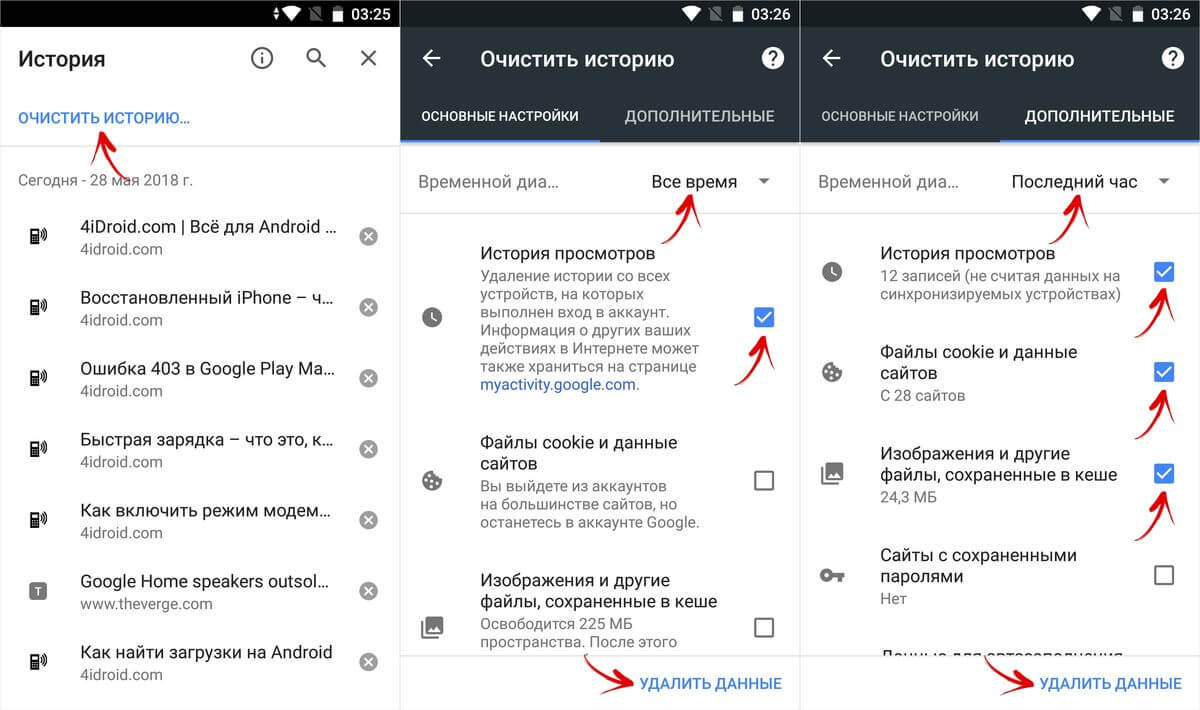
Operа Mоbile
Зайдите в Opеra Mobilе, кликаете внизу на параметры, и выбираете там пункт «Очистить записи». Выберите какой именно тип файлов Вы удаляете, и подтвердите действие.
UC Brоwser
Открываете приложение, нажимаете на шестиугольник, выбираете «Очистить список посещений». В диалоговом окне кликаете «Да».
Как очистить историю клавиатуры на Honor и Huawei
Чтобы скрыть свои пароли, логины, фразы т9 и введенный текст, возможно включить закрытый режим. Для этого перейдите в программу, которая отвечает за ввод. По умолчанию это G-Bоard. Выберите в настройках необходимый режим, и включите его.
Читать

POCO X5 Pro: характеристики, дизайн и фото коробки
Читать

Samsung Galaxy A24 выйдет с полезным апгрейдом
Читать

Обзор Motorola Edge 30 Fusion: средний смартфон с флагманскими особенностями

Рейтинг телефона:
(3.34 — 35 голосов)
В процессе эксплуатации Huawei P30 lite владельцы смартфона регулярно пользуются браузерами для выхода в интернет. Они в свою очередь сохраняют сведения о посещенных ресурсах. Чтобы удалить эту информацию, необходимо очистить историю браузера на Huawei P30 lite. А принцип выполнения операции будет отличаться в зависимости от используемого веб-обозревателя.
Google Chrome
Чаще всего владельцы Huawei P30 lite для выхода в интернет используют браузер от компании Google, поскольку он по умолчанию установлен на все устройства Андроид без исключения. Чтобы удалить историю посещений, необходимо:
- Запустить браузер.
- Вызвать контекстное меню нажатием на «три точки».
- Перейти в раздел «История».
- Во вкладке «Основные настройки» отметить галочкой пункт «История браузера».
- Нажать кнопку «Удалить данные».

Если все сделано верно, то в разделе со списком посещенных сайтов не будет ни одной ссылки. При этом важно учитывать, что при каждом запуске веб-обозревателя посещения будут дополняться, и вам придется вновь очищать накопленные сведения.
Яндекс.Браузер
Yandex Browser рассматривается в качестве альтернативы Google Chrome и тоже нередко устанавливается на Huawei P30 lite по умолчанию. Происходит это в том случае, если смартфон предназначен для российского рынка. При использовании данного веб-обозревателя удалить историю браузера на Huawei P30 lite можно по следующей инструкции:
- Запустите приложение Yandex Browser.
- Тапните по аватару своей учетной записи в Яндексе (находится в правом нижнем углу экрана).
- Нажмите кнопку в виде шестеренки для перехода в настройки веб-обозревателя.
- Перейдите в раздел «Очистить данные».
- Отметьте галочкой пункт «Локальная история».
- Нажмите кнопку «Очистить данные».

Помимо списка посещенных ресурсов Яндекс.Браузер предлагает удалить и другие сведения, включая веб-историю запросов, данные веб-страниц, кэш и так далее. Для их удаления нужно предварительно отметить галочкой интересующий пункт, а затем подтвердить выполнение операции нажатием кнопку «Очистить данные».
Opera
Еще один очень востребованный веб-браузер на Huawei P30 lite и других Андроид-смартфонах – Opera. Он тоже позволяет удалить список посещенных сайтов, но операция выполняется немного иначе:
- Запустите Opera.
- Нажмите кнопку с пользовательским аватаром.
- Перейдите в раздел «История».
- Выполните очистку данных нажатием на кнопку в виде мусорного ведра.

При желании вы можете очистить не всю историю, а лишь отдельные посещения. Для этого нужно выделить тот или иной сайт, а затем тапнуть по «корзине».
Mozilla Firefox
Похожим образом очистка истории посещений выполняется в веб-обозревателе Мозилла. Однако сам инструмент удаления выглядит немного иначе, а потому предлагается отдельная инструкция:
- Запустите веб-браузер.
- Нажмите кнопку с тремя точками, которая располагается в правом нижнем углу экрана.
- Перейдите в раздел «История».
- Нажмите кнопку «Удалить историю» и подтвердите выполнение операции.

Как и в случае с другими браузерами, Mozilla Firefox позволяет выборочно удалить определенные посещения. В таком случае требуется тапнуть по «трем точкам» возле того или иного сайта, а затем – нажать кнопку «Удалить».
Safari
Владельцы Айфонов, которые пользуются устройствами компании Apple, могут очистить посещенные сайты в браузере Safari. Действовать нужно в соответствии со следующим алгоритмом:
- Запустить Safari.
- Нажать кнопку в виде книжки.
- Перейти во вкладку с историей, которая обозначается иконкой в виде часов.
- Нажать кнопку «Очистить» и выбрать необходимый период для удаления посещений.

Кроме того, на Apple iPhone допускается удаление посещений через настройки телефона. Для выполнения операции достаточно открыть раздел «Safari» в настройках устройства и нажать кнопку «Очистить историю и данные».
Поделитесь страницей с друзьями:
Если все вышеперечисленные советы не помогли, то читайте также:
Как прошить Huawei P30 lite
Как получить root-права для Huawei P30 lite
Как сделать сброс до заводских настроек (hard reset) для Huawei P30 lite
Как разблокировать Huawei P30 lite
Как перезагрузить Huawei P30 lite
Что делать, если Huawei P30 lite не включается
Что делать, если Huawei P30 lite не заряжается
Что делать, если компьютер не видит Huawei P30 lite через USB
Как сделать скриншот на Huawei P30 lite
Как сделать сброс FRP на Huawei P30 lite
Как обновить Huawei P30 lite
Как записать разговор на Huawei P30 lite
Как подключить Huawei P30 lite к телевизору
Как почистить кэш на Huawei P30 lite
Как сделать резервную копию Huawei P30 lite
Как отключить рекламу на Huawei P30 lite
Как очистить память на Huawei P30 lite
Как увеличить шрифт на Huawei P30 lite
Как раздать интернет с телефона Huawei P30 lite
Как перенести данные на Huawei P30 lite
Как разблокировать загрузчик на Huawei P30 lite
Как восстановить фото на Huawei P30 lite
Как сделать запись экрана на Huawei P30 lite
Где находится черный список в телефоне Huawei P30 lite
Как настроить отпечаток пальца на Huawei P30 lite
Как заблокировать номер на Huawei P30 lite
Как включить автоповорот экрана на Huawei P30 lite
Как поставить будильник на Huawei P30 lite
Как изменить мелодию звонка на Huawei P30 lite
Как включить процент заряда батареи на Huawei P30 lite
Как отключить уведомления на Huawei P30 lite
Как отключить Гугл ассистент на Huawei P30 lite
Как отключить блокировку экрана на Huawei P30 lite
Как удалить приложение на Huawei P30 lite
Как восстановить контакты на Huawei P30 lite
Где находится корзина в Huawei P30 lite
Как установить WhatsApp на Huawei P30 lite
Как установить фото на контакт в Huawei P30 lite
Как сканировать QR-код на Huawei P30 lite
Как подключить Huawei P30 lite к компьютеру
Как установить SD-карту на Huawei P30 lite
Как обновить Плей Маркет на Huawei P30 lite
Как установить Google Camera на Huawei P30 lite
Как включить отладку по USB на Huawei P30 lite
Как выключить Huawei P30 lite
Как правильно заряжать Huawei P30 lite
Как настроить камеру на Huawei P30 lite
Как найти потерянный Huawei P30 lite
Как поставить пароль на Huawei P30 lite
Как включить 5G на Huawei P30 lite
Как включить VPN на Huawei P30 lite
Как установить приложение на Huawei P30 lite
Как вставить СИМ-карту в Huawei P30 lite
Как включить и настроить NFC на Huawei P30 lite
Как установить время на Huawei P30 lite
Как подключить наушники к Huawei P30 lite
Как разобрать Huawei P30 lite
Как скрыть приложение на Huawei P30 lite
Как скачать видео c YouTube на Huawei P30 lite
Как разблокировать контакт на Huawei P30 lite
Как включить вспышку (фонарик) на Huawei P30 lite
Как разделить экран на Huawei P30 lite на 2 части
Как выключить звук камеры на Huawei P30 lite
Как обрезать видео на Huawei P30 lite
Как проверить сколько оперативной памяти в Huawei P30 lite
Как обойти Гугл-аккаунт на Huawei P30 lite
Как исправить черный экран на Huawei P30 lite
Как очистить историю браузера на других телефонах Андроид
22.04.2020
Обновлено: 22.04.2020
Как очистить историю поиска в Яндексе на Honor и Huawei: способы, инструкция
Каждый мобильный браузер отличается управлением и списком функций. Например, Мозила будет иметь одну инструкцию по очистке кэша и истории, а Яндекс совершенно другую. В статье мы рассмотрим – как удалить историю поиска в Яндексе на телефоне Huawei и Honor?
Любой серфинг в интернете всегда оставляет множество следов, например, все посещаемые сайты сохраняются в веб-обозревателе. На этом формируется реклама, то есть, если вы недавно в поисковике вводили фразу «Телефон Хонор», то вы заметите соответствующие рекламные окна и предложения о покупке. Так и Яндекс.Браузер совершенно не отличается этим от других веб-обозревателей, он также сохраняет посещаемые сервисы и ресурсы, предлагая на этой основе рекламу.
Содержание
- 1 Зачем удалять историю на смартфоне
- 2 Как посмотреть историю Яндекса на смартфоне
- 3 Как почистить историю браузера Яндекс на телефоне Хонор и Хуавей
- 4 Избавляемся от поисковых запросов в Яндекс.Браузере
Зачем удалять историю на смартфоне
Главные причины, из-за которых рекомендуется периодично чистить историю:
- Засорение кэша. Cash-память забивается от серфинга в сети. То есть, чем больше вы сидите в интернете и переходите по различным сайтам, тем быстрее забивается кэш. В свою очередь, это приводит к торможению и телефон начинает часто подлагивать или сбоить.
- Конфиденциальность. Некоторые пользователи не желают, чтобы их близкие видели историю посещений веб страниц. Также, вероятно вы воспользовались браузером на чужом компьютере или смартфоне и не хотите, чтобы посторонние увидели список ресурсов, где вы были.
- Вирусы и реклама. Существует множество разных вирусов для телефонов на Андроид или ПК. Некоторое вредоносное ПО или Adware сканирует посещаемые вами сайты в браузере, а затем используют полученные данные в своих целях.
Обращая внимание на представленные причины, можно заявить – чистка списка посещаемых ресурсов достаточно полезная функция.
Как посмотреть историю Яндекса на смартфоне
Чтобы просмотреть список последних посещаемых ресурсов нужно сделать следующее:
Как почистить историю браузера Яндекс на телефоне Хонор и Хуавей
Очистить историю в Яндексе на телефонах Хонор и Хуавей можно следующим образом:
- Откройте программу.
- Обратите внимание на нижнюю панель.
- Нажмите на значок – три вертикальные точки.

- В открывшемся окне нажмите на «Настройки».

- Пролистайте параметры до опции чистки.

- Как можно заметить, в этом же разделе можно запретить веб-обозревателю сохранять историю.
Избавляемся от поисковых запросов в Яндекс.Браузере
Для удаления поисковых запросов необходимо проследовать инструкции:
- В Yandex браузере нажмите на поисковую строку.
- Система автоматически представит список последних вводимых запросов.
- Возле каждого запроса вы заметите значок крестика (с правой стороны).

- Нажмите на крестик, чтобы удалить определенный запрос.
- Для полного отключения пролистайте этот список вниз (до кнопки «Настройки»).

- В появившемся меню уберите галочку возле функции «Показывать историю поиска».

- Не забудьте нажать на кнопку сохранения.
Чтобы обратно вернуть функцию сохранения последних вводимых запросов, снова перейдите в параметры и активируйте опцию, поставив галочку.
В целом инструкции достаточно просты. Современные браузеры отличаются интуитивно-понятным интерфейсом и не требуют специальных знаний для работы. Все функции доступны в параметрах, перейдите в этот раздел, чтобы настроить программу под свои предпочтения.

Анатолий Богданов (Написано статей: 81)
Куратор сайта и редактор-эксперт. Отслеживает работу каждого сотрудника. Проверяет каждую статью перед выпуском. Помимо этого, является редактором-экспертом и отвечает на комментарии пользователей. Просмотреть все записи автора →
Оценка статьи:





![]() Загрузка…
Загрузка…
